WhatsApp Web: qué es, cómo usarlo y mejores trucos para PC, tablet y móvil
Aprende a utilizar WhatsApp Web y usa la app de mensajería en tu ordenador o tablet.
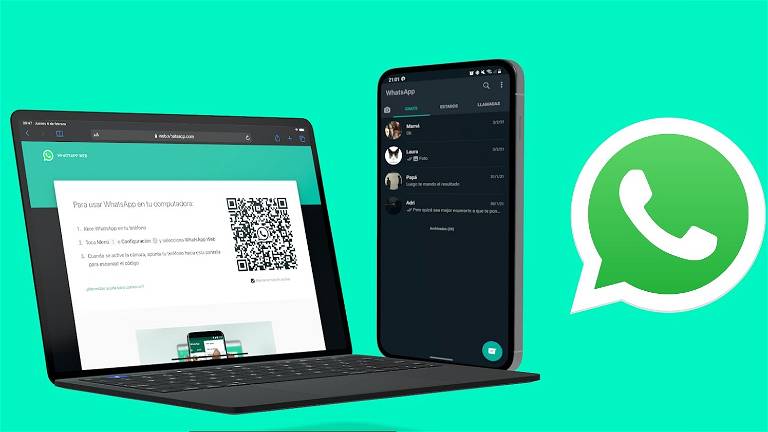
WhatsApp Web es uno de los mejores inventos que han salido de las oficinas de WhatsApp, ya que permite enviar y recibir mensajes desde el ordenador o la tablet, sin necesidad de usar la app del móvil. Desde hace un tiempo, además, ni siquiera es necesario tener el móvil conectado a la misma red que el ordenador para poder usar WhatsApp en el PC.
Y si bien no es una solución tan completa como la de Telegram u otros rivales del campo de la mensajería, la herramienta ofrece todo --o casi todo-- lo necesario para esos momentos en los que es mejor usar WhatsApp a través que a través del smartphone.
Pese a ser una utilidad simple y fácil de usar, WhatsApp Web esconde muchos más secretos y curiosidades de los que la mayoría de usuarios de la plataforma pudieran imaginar. En esta guía, seleccionamos algunos de los más útiles, así como varios trucos y consejos con los que exprimir al máximo la versión web de la plataforma de mensajería. Pero antes, ¿qué es realmente WhatsApp Web?
Su nombre no deja lugar a dudas: WhatsApp Web no es otra cosa que la versión web de WhatsApp. Al principio, las funciones de la herramienta eran limitadas, y entre otras cosas, no era posible enviar ni recibir documentos, y hasta varios meses después de su nacimiento solo algunos navegadores eran compatibles. Por suerte, con el paso del tiempo fueron llegando nuevas características que convirtieron WhatsApp Web en una herramienta mucho más completa, aunque eso sí, sigue sin ser compatible con todos esos MODS que por ejemplo sí podemos instalar en WhatsApp Plus (en Malavida tienes un montón de ellos disponibles).
En cuanto a su funcionamiento, hay que tener en cuenta que aunque hasta hace unos meses WhatsApp Web necesitaba tener un teléfono móvil asociado y conectado en todo momento a Internet, a día de hoy esto ya no es necesario gracias al nuevo modo multidispositivo de WhatsApp, que permite usar WhatsApp Web sin tener el móvil conectado a Internet.
- Cómo usar WhatsApp Web en el ordenador
- Cómo usar WhatsApp Web en una tablet Android o en iPad
- Cómo usar WhatsApp Web en un móvil Android o iPhone
- Problemas en WhatsApp Web: qué hacer si no funciona
- WhatsApp Web: los mejores trucos
- Atajos de teclado de WhatsApp Web para exprimir al máximo la aplicación
- Encuentra emojis de la manera más rápida posible
- Lee mensajes sin que el resto de contactos lo sepan
- Envía archivos rápidamente del móvil al ordenador (y viceversa)
- Utiliza WhatsApp como un programa más de tu ordenador
- Usa varias cuentas de WhatsApp en un mismo ordenador
- Activa el modo oscuro de WhatsApp Web
- Reacciona a mensajes con emojis
Cómo usar WhatsApp Web en el ordenador
Una de las grandes bazas de WhatsApp Web con respecto a otras plataformas de mensajería de escritorio es su facilidad de uso. Cualquier usuario, ya sea recién llegado al mundillo o avanzado, puede utilizar WhatsApp Web sin demasiadas complicaciones. Para ello, solo hay que seguir unos simples pasos:
- En el ordenador, usa el navegador para abrir la versión web de WhatsApp.
- En el móvil, abre la app de WhatsApp y pulsa sobre el botón de tres puntos de la parte superior derecha.
- En el menú de opciones de la aplicación de WhatsApp, pulsa sobre "Dispositivos vinculados".
- Si es necesario, otorga el permiso necesario a WhatsApp para acceder a la cámara.
- Apunta con la cámara del móvil al código QR que aparecerá en WhatsApp Web.
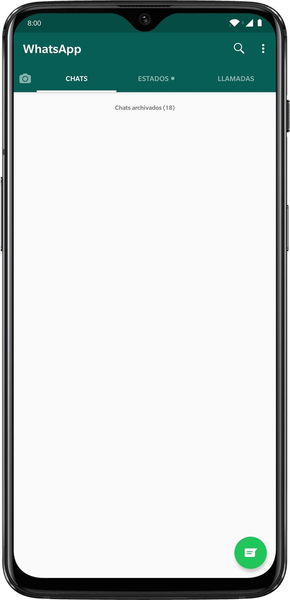
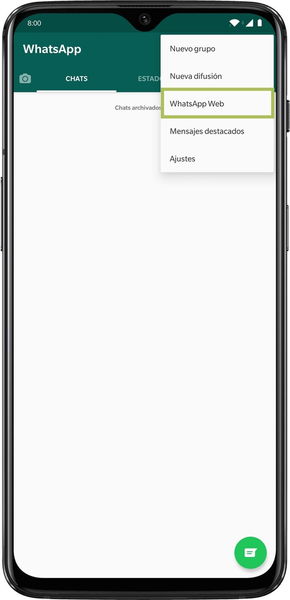
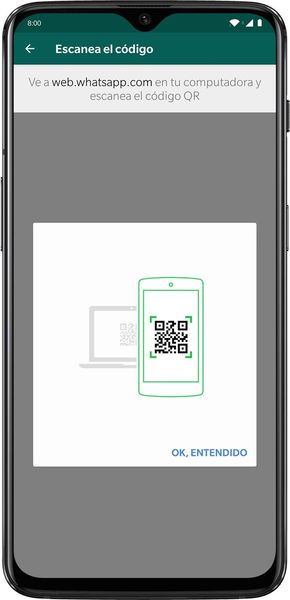



Una vez se haya realizado la conexión, todas las conversaciones aparecerán en la versión web de WhatsApp, y será posible continuar cualquiera de los chats a través del monitor del ordenador sin tener que usar el smartphone.
WhatsApp Web funciona en cualquier navegador actual, ya sea Google Chrome, Mozilla Firefox, Safari, Opera, Microsoft Edge o cualquier otros.
¿Es posible usar WhatsApp Web sin móvil o sin código QR?
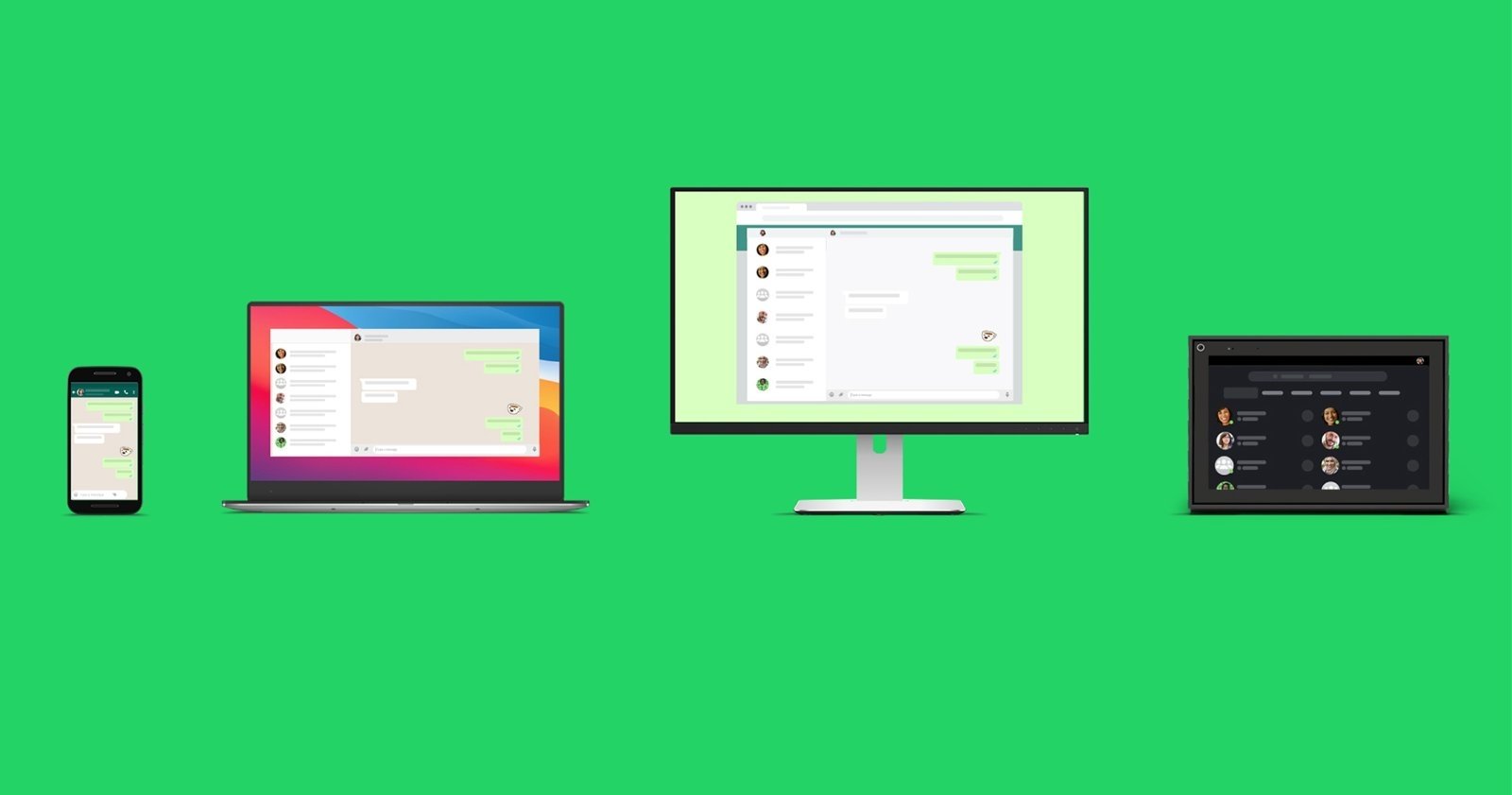
El modo multidispositivo de WhatsApp es una de las funciones más esperadas por los usuarios.
La opción de usar WhatsApp en el PC sin tener el móvil conectado es una de las funciones que los usuarios de la aplicación llevaban pidiendo desde hace años. En 2021, WhatsApp hizo por fin oficial la llegada del llamado "Modo Multidispositivo", que permite usar una misma cuenta en hasta cuatro dispositivos a la vez, sin necesidad de tener el móvil encendido ni conectado a Internet.
Eso sí: para poder usarlo, sigue siendo posible escanear el código QR a través del móvil. Una vez hecho, el historial de chats se sincronizará con el dispositivo asociado y será posible utilizar WhatsApp sin depender del móvil, a través de un máximo de cuatro dispositivos diferentes.
Cómo usar WhatsApp Web en una tablet Android o en iPad
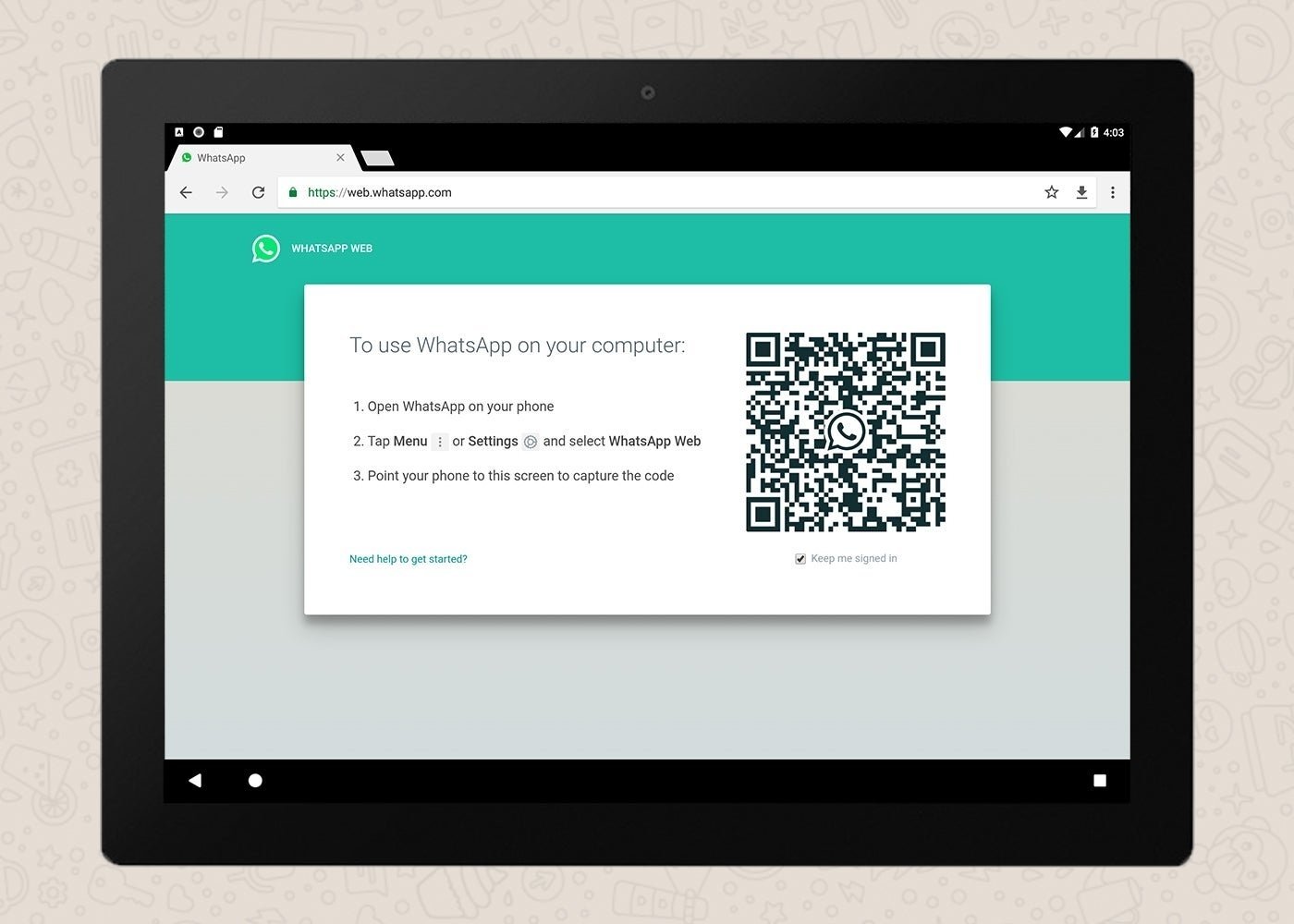
Aunque WhatsApp Web se lanzó con el objetivo de permitir usar WhatsApp en el PC, WhatsApp Web no impone limitaciones a la hora de usar la app en dispositivos móviles.
De este modo, tal y como explicamos más a fondo en su momento, es posible utilizar WhatsApp en una tablet Android a través de WhatsApp Web. Solo hay que seguir estos pasos:
- En tu tablet, abre el navegador y, desde el menú de opciones, activa el "modo de escritorio".
- Accede a la página de WhatsApp Web.
- Escanea con el móvil el código QR que aparece en la pantalla de la tablet.
- Una vez escaneado, todas las conversaciones aparecerán en la pantalla de la tablet.
Una vez el modo multidispositivo finalice su desarrollo, también será disponible descargar la app de WhatsApp en tablets para no tener que usar WhatsApp Web en este tipo de dispositivos.
Cómo usar WhatsApp Web en un móvil Android o iPhone

Y si te lo estabas preguntando: sí, también puedes abrir WhatsApp Web en el móvil. De esta forma, puedes usar tu cuenta de WhatsApp en dos móviles de manera simultánea --lo que comúnmente se conoce como clonar WhatsApp--, en uno con la app de la plataforma de mensajería, y en otro con su versión web. Para hacerlo, el proceso es muy similar al anterior:
- En tu móvil secundario, abre el navegador y, desde el menú de opciones, activa el "modo de escritorio".
- Entra a la página de WhatsApp Web.
- Escanea con el móvil principal el código QR que aparecerá en el navegador usando la app de WhatsApp.
- Una vez escaneado, todas las conversaciones aparecerán en la pantalla del segundo móvil, y podrás seguir usando la app en el primero.
Problemas en WhatsApp Web: qué hacer si no funciona
Entre los problemas más comunes de la versión web de WhatsApp, podemos encontrar las desconexiones, los mensajes que no llegan o los fallos a la hora de realizar la conexión entre el móvil y el ordenador. Aunque estos fallos pueden deberse a multitud de causas, estas son algunas de las más comunes, y sus soluciones:
- Problemas de conexión en el teléfono: si tu móvil tiene problemas de red, o no está conectado a una red lo suficientemente estable, es posible que WhatsApp Web no funcione. Prueba a conectarte a otra red Wi-Fi --si es posible--, o a la red de datos móviles. Este problema no debería ocurrir desde que se incluyó el soporte para el modo multidispositivo.
- Problemas de conexión en el ordenador: del mismo modo, si hay problemas de conectividad en el ordenador, WhatsApp Web no funcionará y es probable que sea necesario solucionar los problemas antes de intentar volver a realizar la conexión.
- Mensajes no recibidos: desafortunadamente, no hay una causa concreta relacionada con los mensajes no recibidos a través de WhatsApp Web, y en este caso la única recomendación que nos ofrecen desde la página de soporte oficial de la aplicación, es cerrar sesión en WhatsApp Web y volver a realizar la conexión de nuevo.
También es posible que WhatsApp se haya caído y que la app no funcione correctamente, lo cual afectará también al funcionamiento de WhatsApp Web. Si es así, todo lo que queda es esperar a que los problemas sean solucionados por la propia compañía.
WhatsApp Web: los mejores trucos
Ya sabemos qué es WhatsApp Web y cómo se utiliza la aplicación de mensajería con más usuarios del planeta a través de un ordenador. Ahora es el momento de exprimir al máximo esta utilidad, a través de varios trucos y consejos útiles que no todo el mundo conoce.
Atajos de teclado de WhatsApp Web para exprimir al máximo la aplicación
Otra de las ventajas de usar WhatsApp a través de la web, es la posibilidad de usar un teclado físico para poder escribir los mensajes. Esto, además, permite sacar aún más partido a la plataforma gracias a una serie de atajos de teclado soportados por WhatsApp Web, que pueden resultar de utilidad en diversas situaciones. Esta es la lista completa:
- Ctrl + N: Crear un nuevo chat
- Ctrl + Shift + ]: Siguiente chat
- Ctrl + Shift + [: Chat anterior
- Ctrl + E: Archivar chat
- Ctrl + Shift + M: Silenciar chat
- Ctrl + Espacio: Eliminar chat
- Ctrl + Shift + U: Marcar como no leído
- Ctrl + Shift + N: Crear nuevo grupo
- Ctrl + P: Abrir perfil
Encuentra emojis de la manera más rápida posible
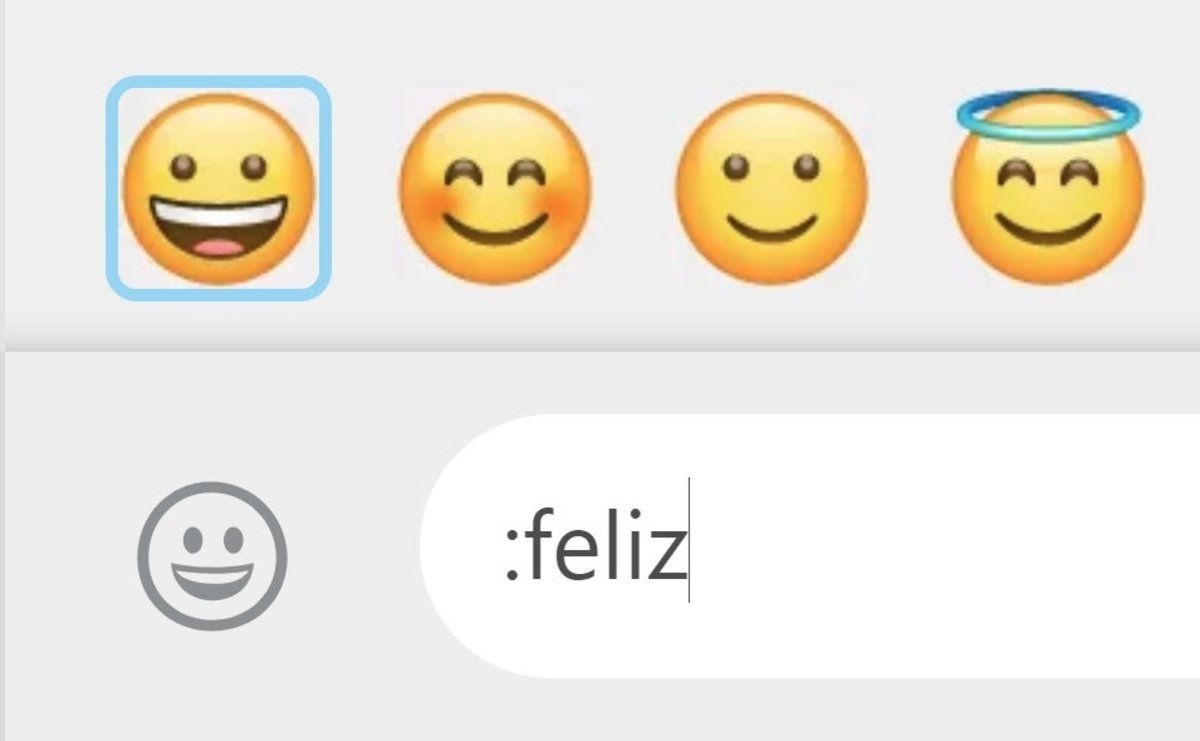
Para escribir emojis sin necesidad de tener que buscarlos, WhatsApp Web ofrece sugerencias al escribir una palabra seguida de dos puntos ":". De este modo, aparecerán varios emojis relacionados con la palabra introducida.
Lee mensajes sin que el resto de contactos lo sepan
Si no tienes desactivado el doble check azul de WhatsApp, pero en un momento concreto quieres leer un mensaje sin que otro contacto lo sepa, puedes hacerlo con WhatsApp Web. Para ello, solamente tienes que dejar el cursor del ratón sobre el contenido del mensaje en la lista de chats, hasta que aparezca un pequeño globo emergente con el contenido del mensaje completo.
Envía archivos rápidamente del móvil al ordenador (y viceversa)
Varios meses atrás ya os explicamos cómo utilizar WhatsApp como una nube personal donde almacenar mensajes y archivos privados. Basta con crear un grupo donde no haya nadie más que nosotros mismos. Esto, además, puede servir de mucha utilidad a la hora de enviar archivos entre el ordenador y el móvil rápidamente y sin recurrir a servicios de terceros. Bastará con adjuntar cualquier archivo a la conversación, ya sea desde la versión web o desde la app de WhatsApp para el móvil, y descargarlo en la otra plataforma. Así de simple.
Utiliza WhatsApp como un programa más de tu ordenador
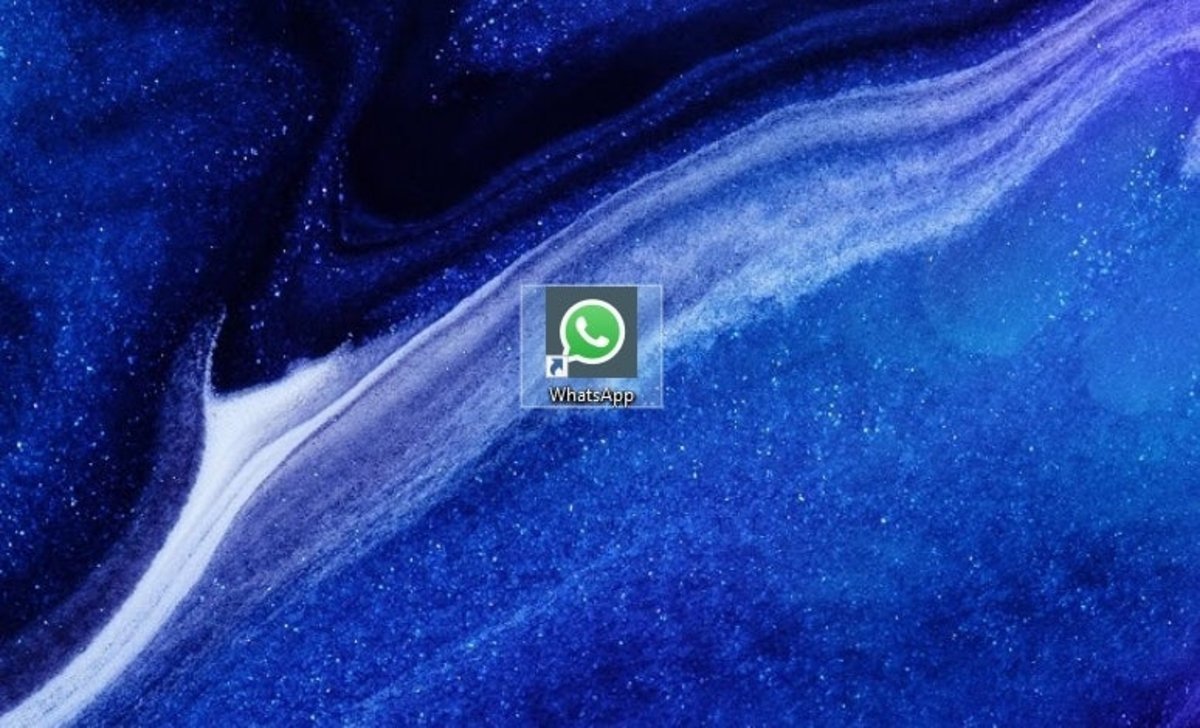
No necesitas abrir la página web de WhatsApp cada vez que quieras usarlo en el ordenador. De hecho, es mucho más cómodo usar la herramienta en forma de aplicación de escritorio basada en el navegador.
Para ello, una vez dentro de WhatsApp Web, solo tienes que pulsar sobre el menú de opciones del navegador que estés usando, y buscar la opción "crear acceso directo", "enviar a escritorio o similar". El icono de WhatsApp aparecerá en la pantalla de inicio del ordenador, y cada vez que quieras entrar a WhatsApp Web solo tendrás que ejecutar el programa como si de una app cualquiera se tratase.
Además, también puedes descargar WhatsApp Desktop, una versión de WhatsApp Web transformada en aplicación, y dirigida a las principales plataformas de escritorio: Windows y macOS.
Usa varias cuentas de WhatsApp en un mismo ordenador
Abre WhatsApp Web en el navegador e inicia sesión. Ahora, abre una pestaña de incógnito del mismo navegador, entra a WhatsApp Web e inicia sesión con otra cuenta distinta. Voilà, estás usando dos cuentas de WhatsApp en un mismo dispositivo.
También puedes aprovechar este mismo truco si utilizas diferentes navegadores a la vez. Por ejemplo, Safari y Chrome, Edge y Chrome, Firefox y Chrome o cualquier otra combinación que prefieras. Únicamente tienes que abrir WhatsApp Web en una pestaña de cada navegador.
Activa el modo oscuro de WhatsApp Web
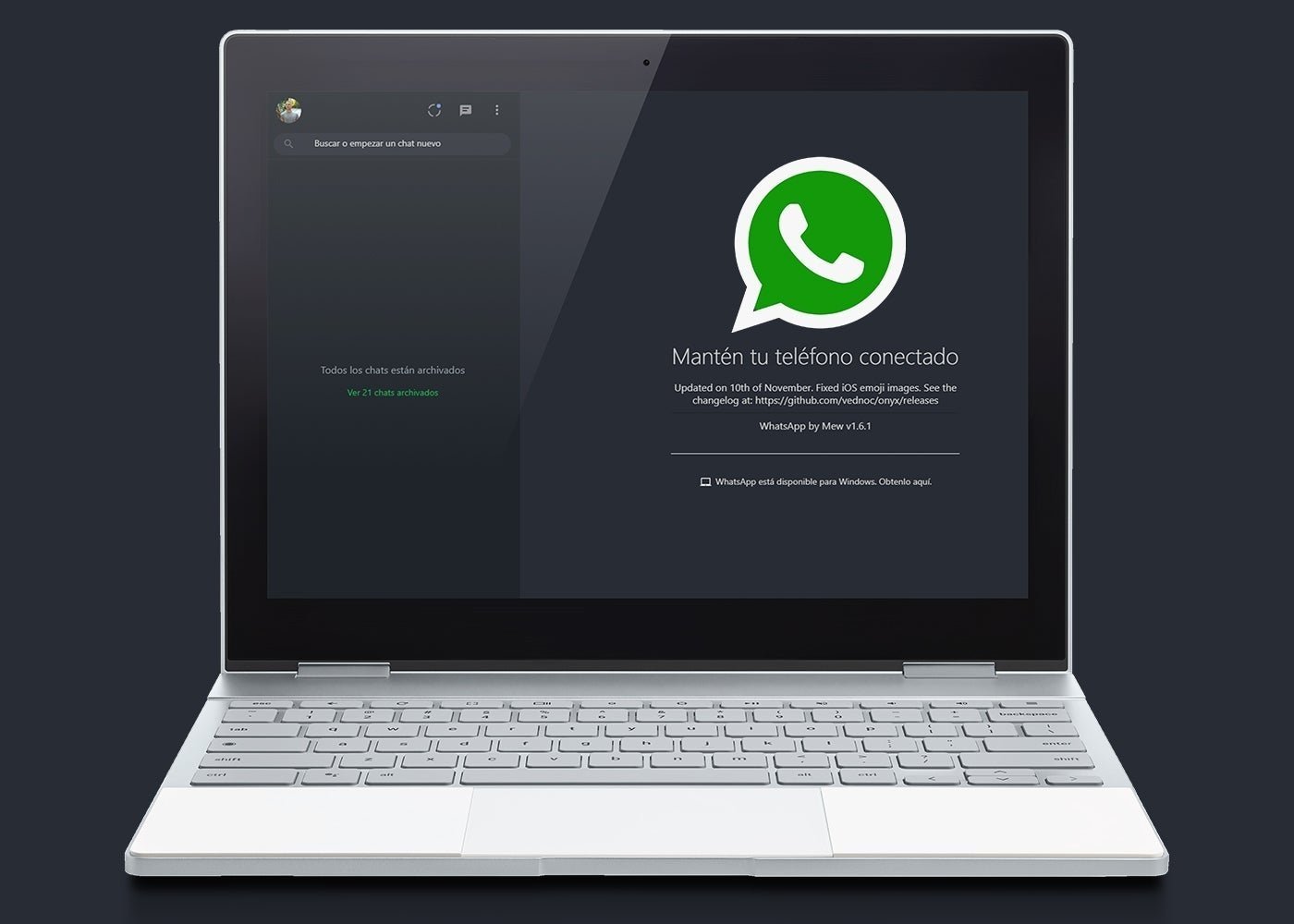
WhatsApp Web con el tema oscuro activado.
Desde hace ya un tiempo, WhatsApp Web incluye tema oscuro del mismo modo que la aplicación para móviles, que cambia los colores de la interfaz por tonos oscuros, de forma que la lectura de los mensajes es más cómoda en entornos con poca luz.
Para activar esta función, solo tienes que dirigirte al menú desde el icono de tres puntos de la parte superior izquierda de WhatsApp Web, y dentro del apartado "Tema", elegir "Oscuro".
Reacciona a mensajes con emojis
Tras introducir las reacciones en la versión móvil de WhatsApp, la versión webn y de escritorio de la app de mensajería introdujo la posibilidad de reaccionar a los mensajes recibidos con emojis.
Para reaccionar a un mensaje de WhatsApp a través de WhatsApp Web, lo único que tienes que hacer es colocar el cursor del ratón sobre el mensaje, hacer clic en el icono del emoji que aparece a su lado, y elegir el emoji que quieres enviar como reacción.